课程链接: https://www.bilibili.com/video/BV1G24y1G7qm/?spm_id_from=333.788
1.环境安装
Miniconda:https://mirrors.tuna.tsinghua.edu.cn/anaconda/miniconda/
conda create -n yolov5 python=3.8
conda activate yolov5
#改源
pip config set global.index-url https://pypi.tuna.tsinghua.edu.cn/simple
|
一个单独的环境能用pip就用pip,实在有问题用conda
安装Pytorch pytorch.org
NVIDIA控制面板->系统信息->组件可以看到CUDA信息
安装v1.8.2 CUDA11.2(3060)
pip install torch==1.8.2 torchvision==0.9.2 torchaudio==0.8.2 --extra-index-url https://download.pytorch.org/whl/lts/1.8/cu111
|
yolov5 https://github.com/ultralytics/yolov5
检测安装
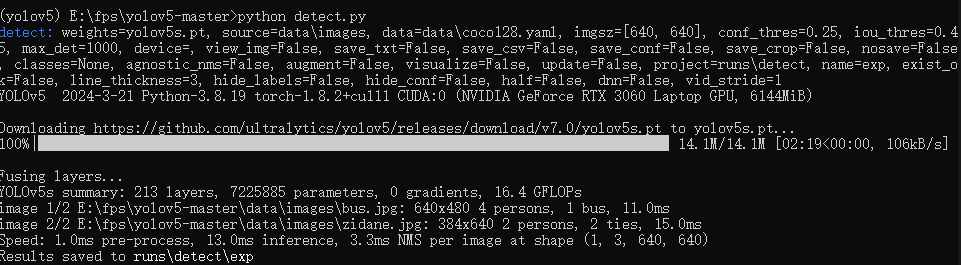
2.Yolov5模型检测
1.关键参数
weights : 指定训练好的模型文件
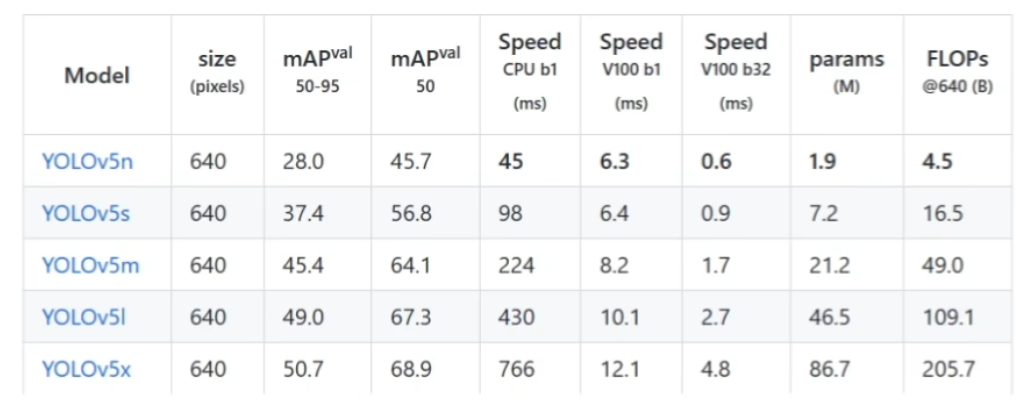
parser.add_argument("--weights", nargs="+", type=str, default=ROOT / "yolov5s.pt", help="model path or triton URL")
python detect.py --weights yolov5s.pt
|
2.source: 检测的目标,可以是单张图片、文件夹、屏幕或者摄像头等
parser.add_argument("--source", type=str, default=ROOT / "data/images", help="file/dir/URL/glob/screen/0(webcam)")
|
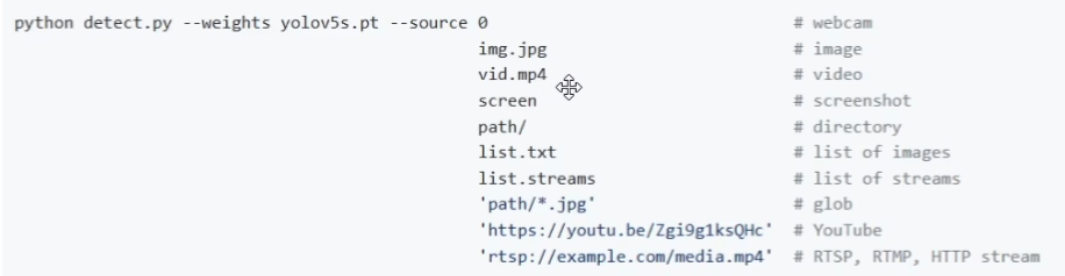
python detect.py --weights .\yolov5s.pt --source data/images/bus.jpg
|
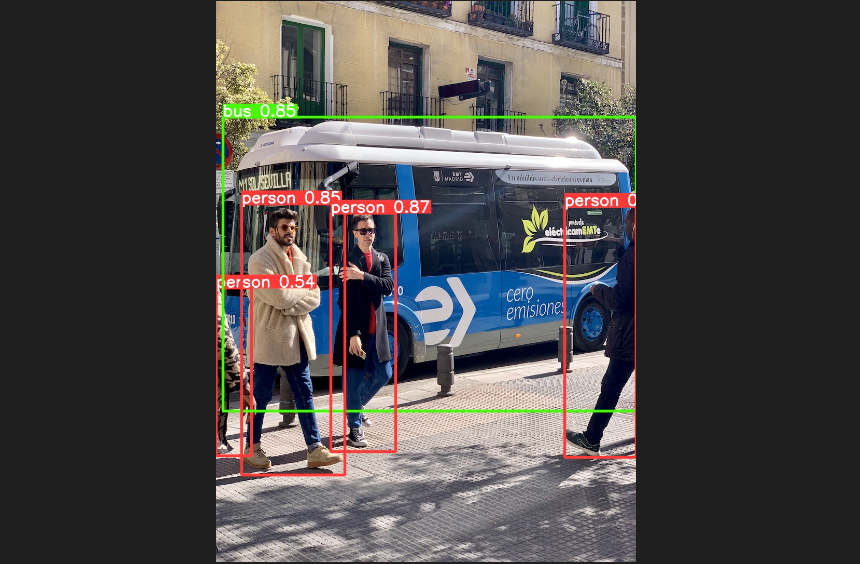 3.conf-thres: 置信度阈值,越低框越多,越高框越少
3.conf-thres: 置信度阈值,越低框越多,越高框越少
parser.add_argument("--conf-thres", type=float, default=0.25, help="confidence threshold")
|
python detect.py --weights .\yolov5s.pt
|
python detect.py --weights .\yolov5s.pt --conf-thres 0.8
python detect.py --weights .\yolov5s.pt --conf-thres 0.05
|
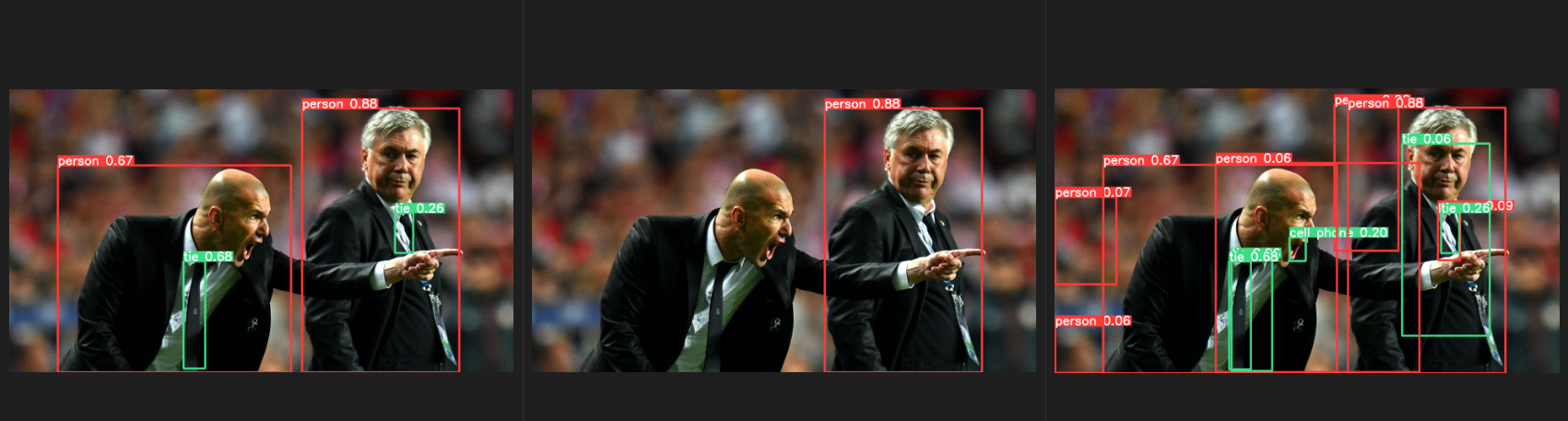 4.iou-thres: IOU阈值,越低框越少,越高框越多
4.iou-thres: IOU阈值,越低框越少,越高框越多
parser.add_argument("--iou-thres", type=float, default=0.45, help="NMS IoU threshold")
|
5.--imgsz 输入图像的大小,默认640x640
6.–max-det 一张图片最大的检测数量
7.–device 指定设备
8.–view-img 检测结果弹窗
9.–classes 指定要检测的类别
2.基于torch.hub检测
安装jupyter
import torch
model = torch.hub.load("./","yolov5s",source="local")
img = "./date/images/zidane.jpg"
results = model(img)
results.show()
|
3.数据集构建
import cv2
import matplotlib.pyplot as plt
video = cv2.VideoCapture("./BVN.mp4")
ret, frame = video.read()
plt.imshow(frame)
plt.imshow(cv2.cvtColor(frame,cv2.COLOR_BGR2RGB))
video = cv2.VideoCapture("./BVN.mp4")
num = 0
save_step = 30
while True:
ret,frame = video.read()
if not ret:
break
num += 1
if num % save_step == 0:
cv2.imwrite("./images/" + str(num) + ".jpg",frame)
|
标注工具
labelimg
逐个标注
4.模型训练
images: 存放图片
train: 训练集图片
val: 验证集图片
labels: 存放标签
train: 训练集标签文件,要与训练集图片名称一一对应
val: 验证集标签文件,要与验证集图片名称一一对应
images和labels中的train和val要对应
classes.txt文件中的是类名
train.py
weights 预训练的权重文件
parser.add_argument("--weights", type=str, default=ROOT / "yolov5s.pt",help="initial weights path")
|
data:数据集描述文件
parser.add_argument("--data", type=str, default=ROOT / "data/coco128.yaml", help="dataset.yaml path")
|
路径指定为data/bvn.yaml
path: ./yolov5test
train: images/train
val: images/val
test:
names:
0: ymgs
1: gyd
|
运行
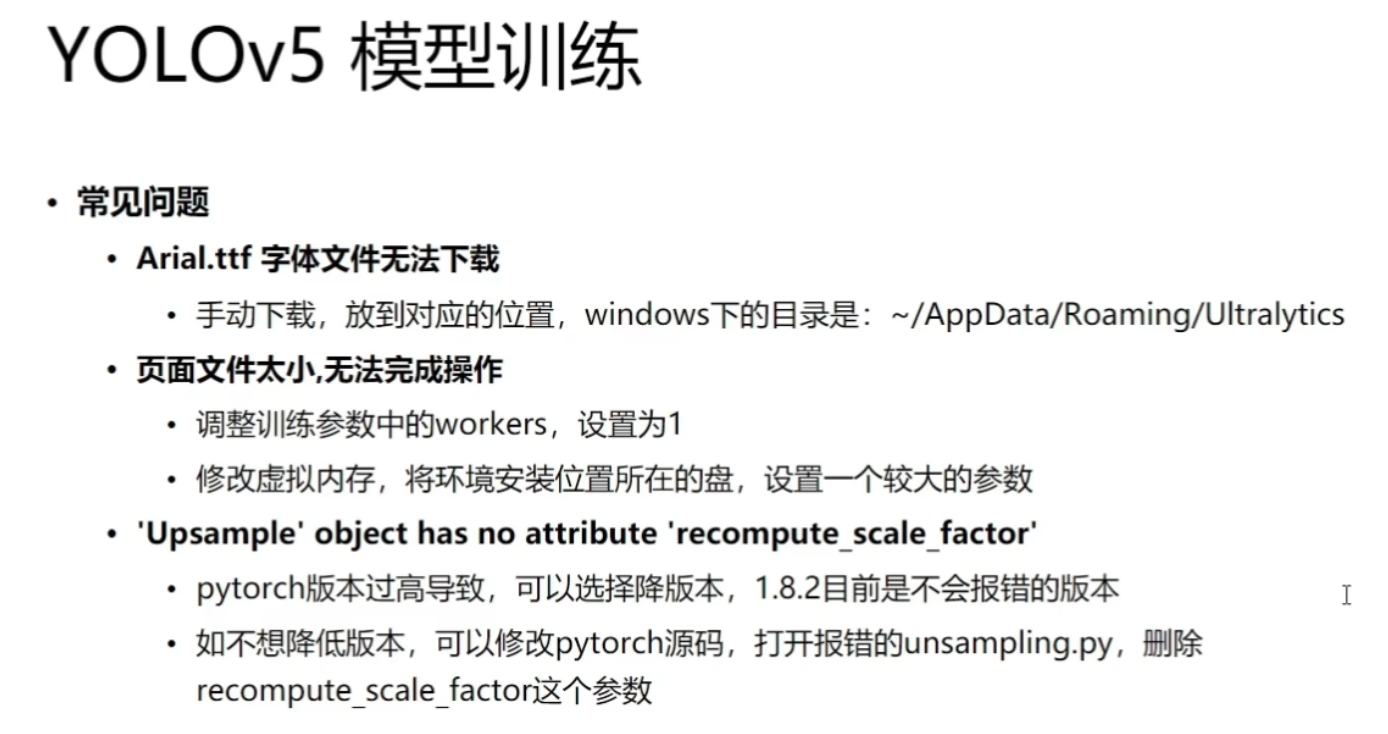 训练的结果放在runs\\train\\exp文件夹下
其下的best.pt是最好的模型
还有一些其他的结果
events...等文件可以查看训练过程中各项指标的变化
训练的结果放在runs\\train\\exp文件夹下
其下的best.pt是最好的模型
还有一些其他的结果
events...等文件可以查看训练过程中各项指标的变化
tensorboard --logdir runs
|
python detect.py --weights runs/train/exp3/weights/best.pt --source yolov5test/test.mp4 --view-img
|

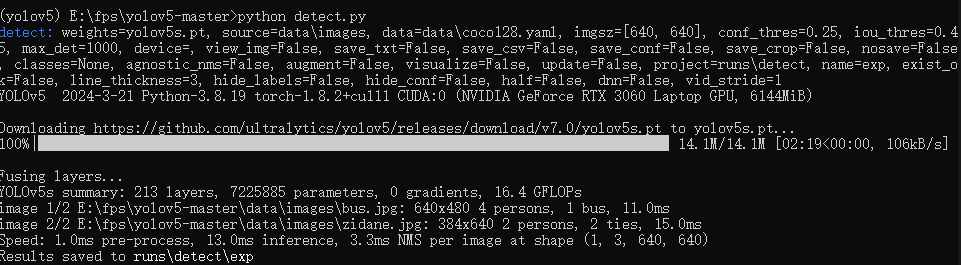
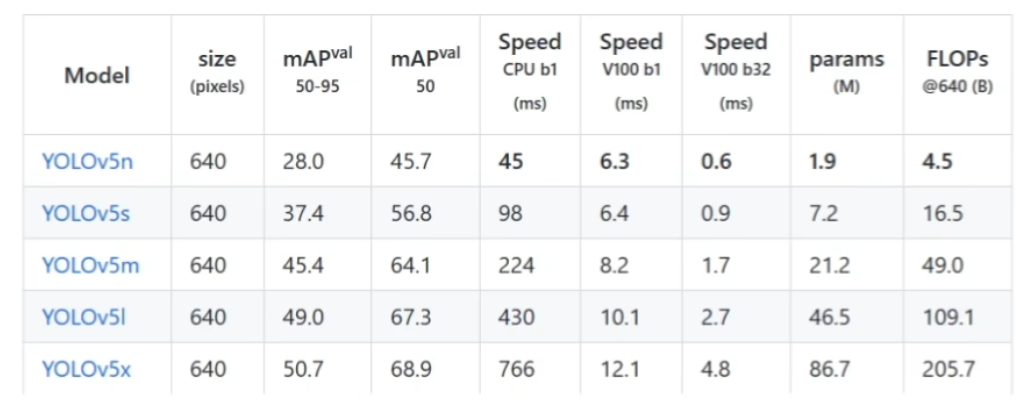
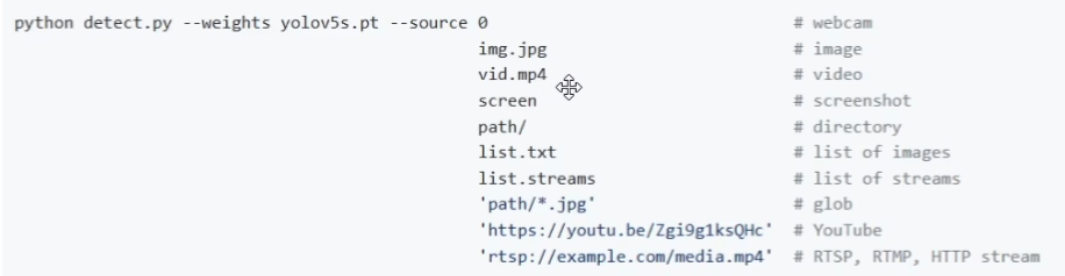
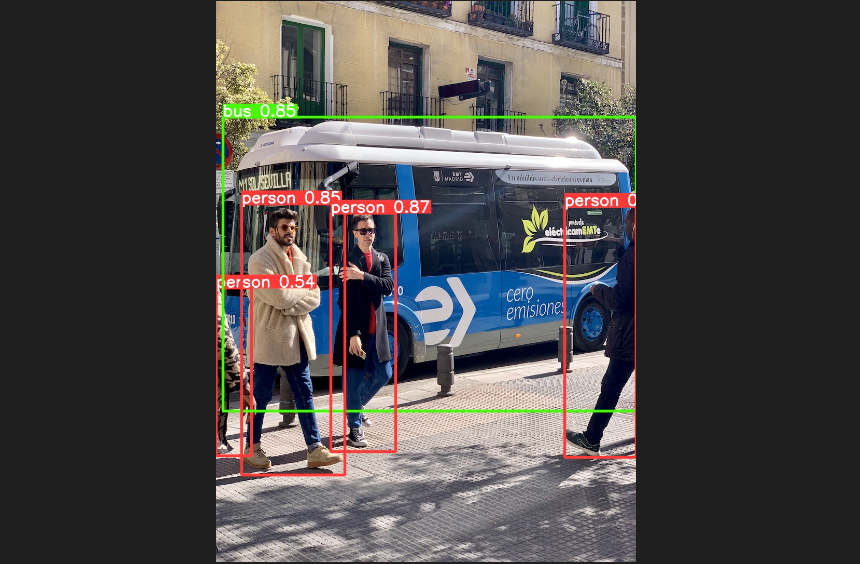 3.conf-thres: 置信度阈值,越低框越多,越高框越少
3.conf-thres: 置信度阈值,越低框越多,越高框越少
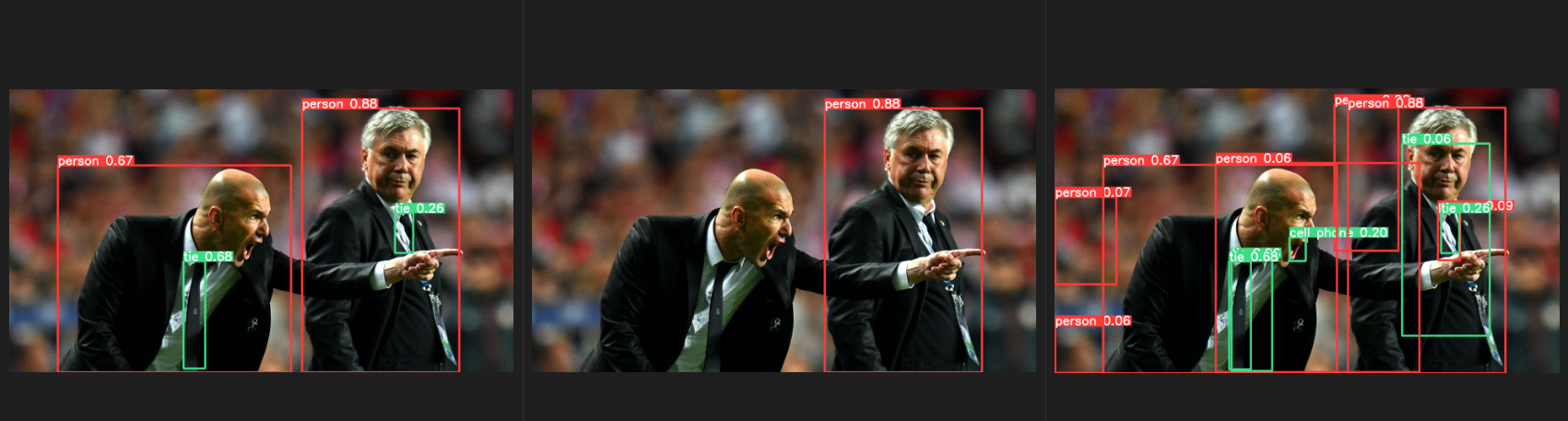 4.iou-thres: IOU阈值,越低框越少,越高框越多
4.iou-thres: IOU阈值,越低框越少,越高框越多
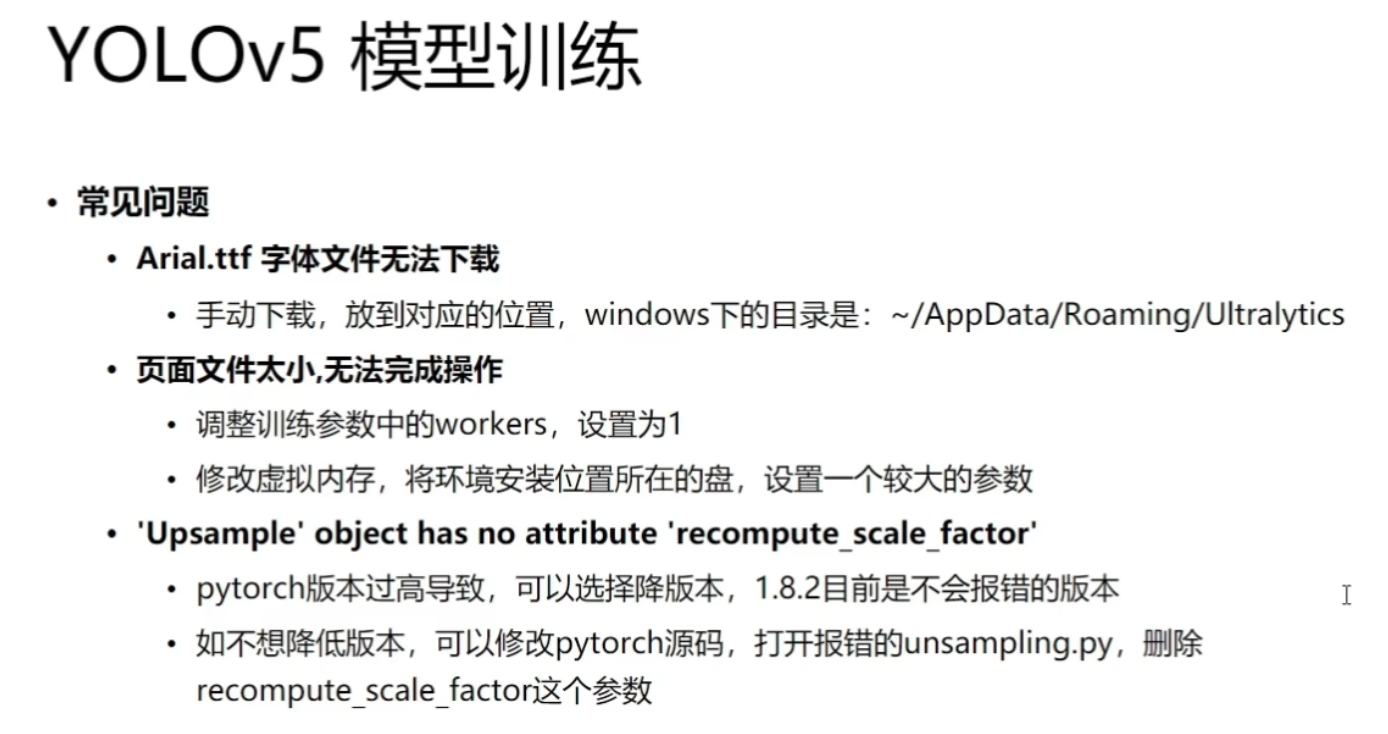 训练的结果放在runs\\train\\exp文件夹下
其下的best.pt是最好的模型
还有一些其他的结果
events...等文件可以查看训练过程中各项指标的变化
训练的结果放在runs\\train\\exp文件夹下
其下的best.pt是最好的模型
还有一些其他的结果
events...等文件可以查看训练过程中各项指标的变化






